Drehen und Neigen von Objekten
Objekte lassen sich mit dem Werkzeug Verschieben und dem Panel Transformieren drehen und neigen. Für das Seitenlayout ist dies besonders nützlich für die Transformation von Textüberschriften.
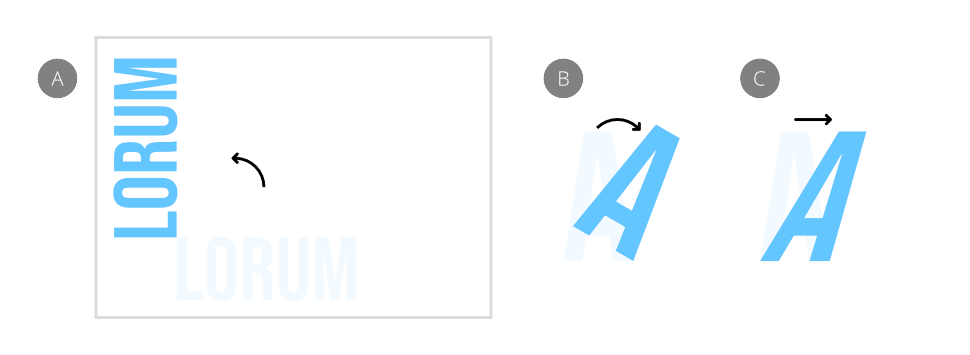
Objekte lassen sich mit dem Werkzeug Verschieben und dem Panel Transformieren drehen und neigen. Für das Seitenlayout ist dies besonders nützlich für die Transformation von Textüberschriften.
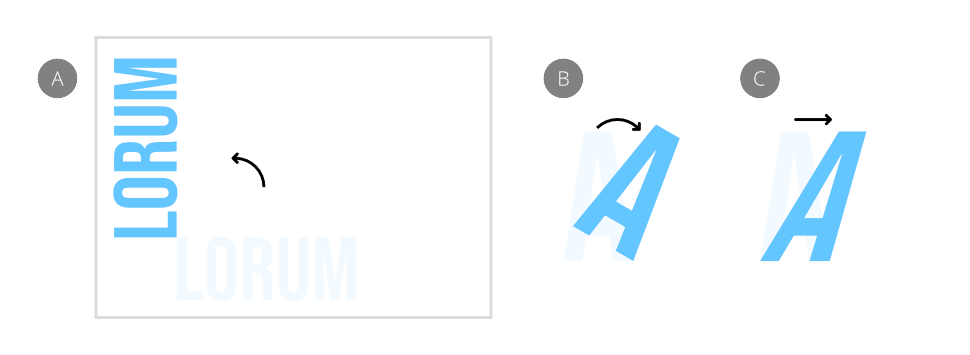
Führen Sie einen der folgenden Schritte aus:
Sobald Sie den Ursprung verschoben haben, dreht sich auch das Panel „Transformieren“ um diesen Ursprung, es sei denn, Sie setzen den Ursprung außer Kraft, indem Sie im Panel auf einen Anker tippen.